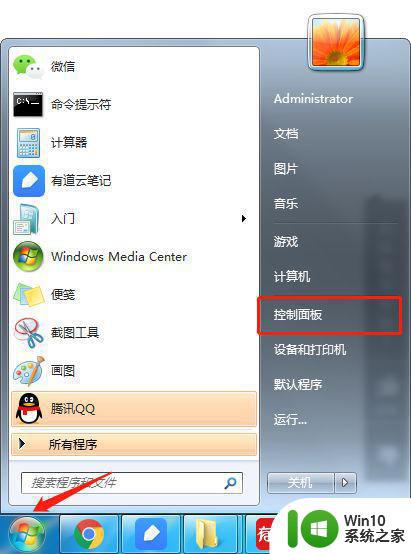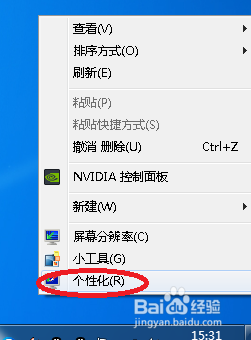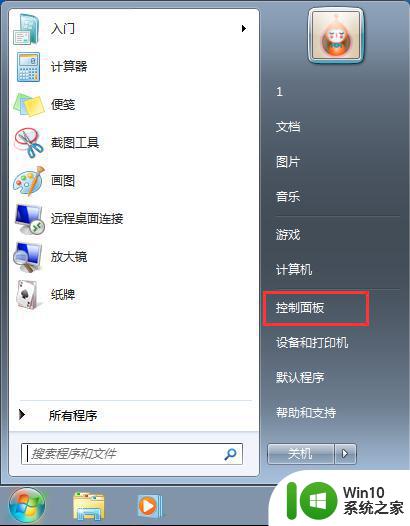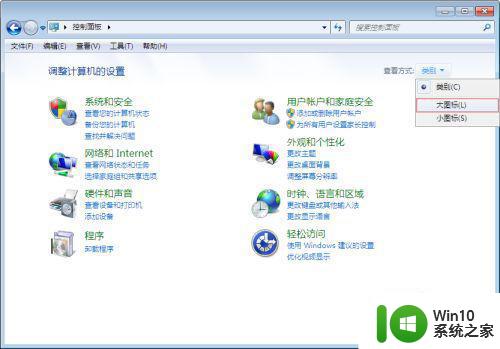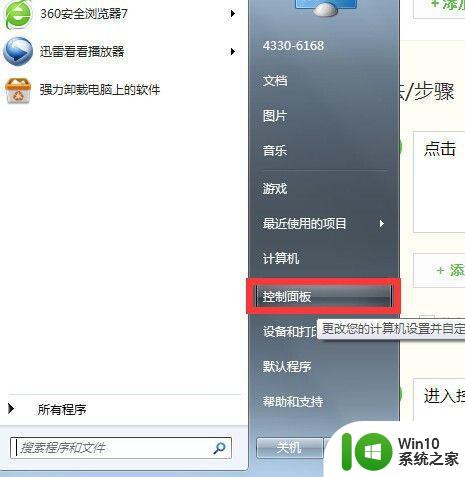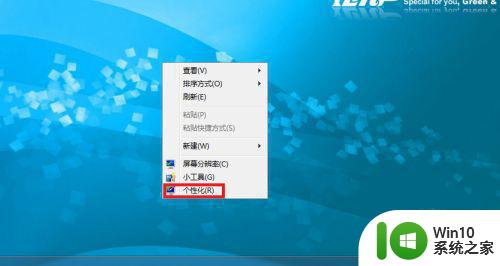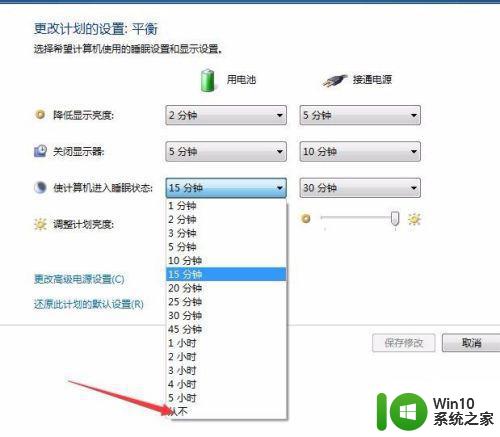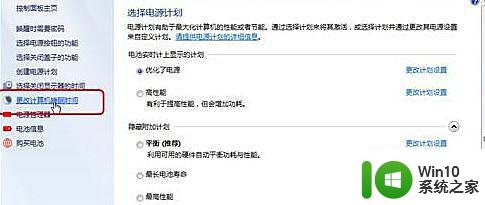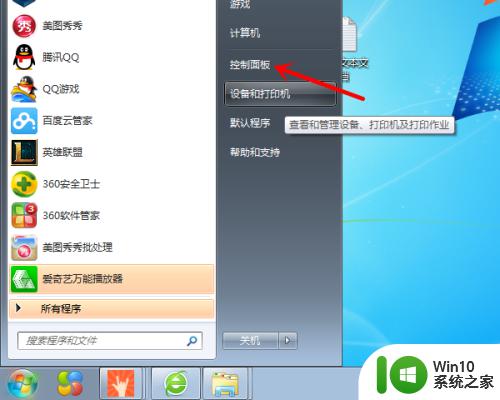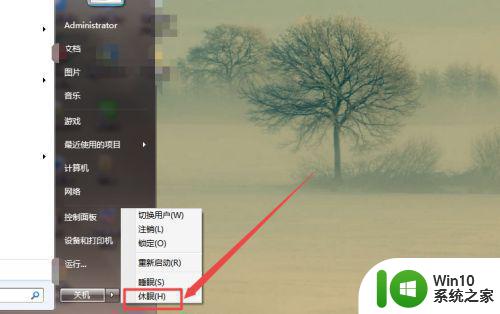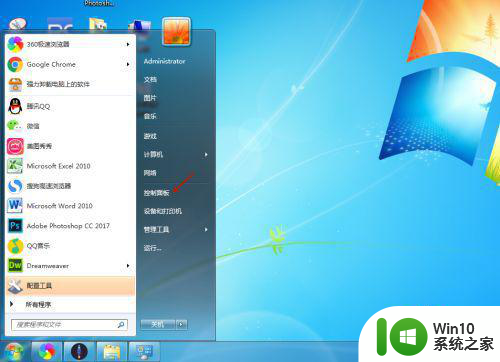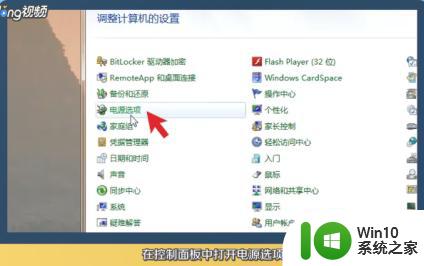win7电脑自动睡眠如何取消 电脑win7自动休眠怎么取消
有些用户的win7电脑由于系统的默认设置,会在用户一段时间没有进行操作时就进入到自动休眠模式,这时用户在电脑中运行的程序也会自动停止,这对于正在下载文件的用户来说很是非常麻烦的,对此win7电脑自动睡眠如何取消呢?今天小编就来给大家介绍win7电脑自动睡眠取消设置方法。
具体方法:
1、首先点击桌面左下角的开始(Win图标),然后点击开始菜单右侧的”控制面板“选项。
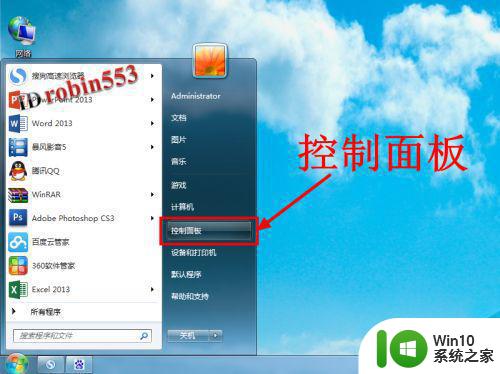
2、进入计算机控制面板选项窗口后,点击功能列表中的”电源选项“。
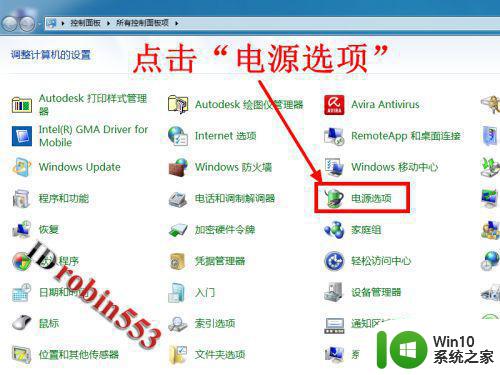
3、进入电源选项设置页面后,点击窗口左侧的”更改计算机睡眠时间“选项。
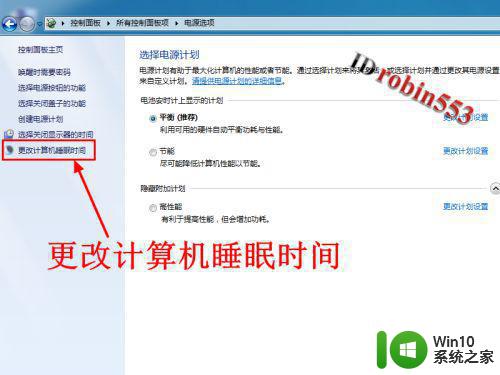
4、接下来就可以设置电脑自动进入睡眠模式的时间了,首先设置用电池时进入自动睡眠模式的时间,这里小编设置为”从不“,表示电脑即使一直开机并且不使用的情况下,电脑也不会进入睡眠模式。
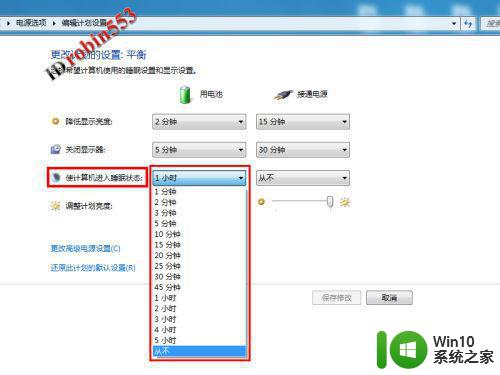
5、然后设置接通电源时进入睡眠模式的时间,这里小编仍然选择”从不“。
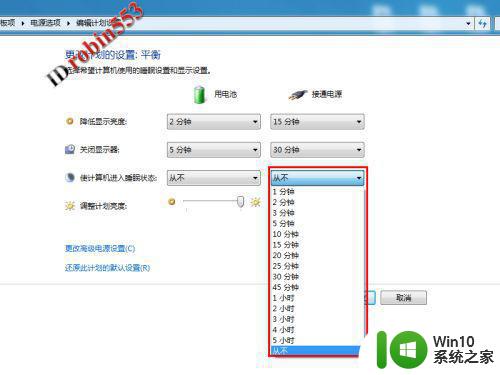
6、设置完成后,点击窗口下方的”保存修改“按钮即可完成设置。
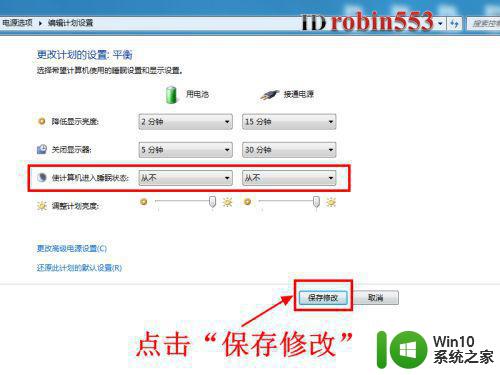
以上就是关于win7电脑自动睡眠取消设置方法了,还有不清楚的用户就可以参考一下小编的步骤进行操作,希望能够对大家有所帮助。